Wuthering Waves 치명적 오류 수정 라인 125: 단계별 가이드
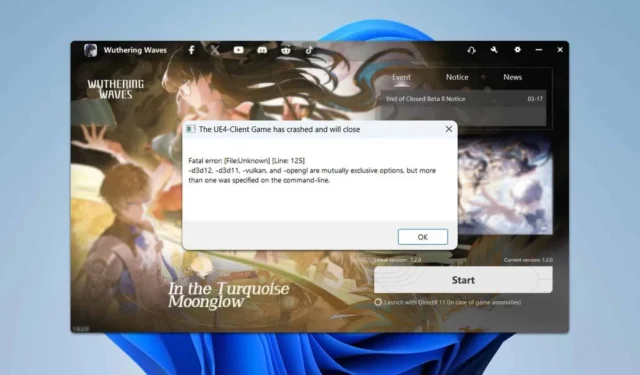
상당수의 플레이어가 Wuthering Waves의 125번째 줄에서 치명적인 오류를 경험했으며, 이로 인해 게임을 시작할 수 없습니다. 다행히도 이 문제는 몇 가지 간단한 단계로 해결할 수 있습니다. 이 가이드에서는 이 문제를 해결하는 과정을 안내해 드리겠습니다.
125번 라인의 Wuthering Waves 시작 오류를 해결하려면 어떻게 해야 하나요?
해결책을 살펴보기 전에 최신 업데이트가 설치되어 있는지 확인하는 것이 중요합니다. 이 문제는 일반적으로 게임의 버그로 인해 발생하며, 최신 버전을 설치하면 일반적으로 문제가 완화됩니다.
1. EXE 파일을 통해 게임 실행
- 로 이동
C:\Program Files\Epic Games\WutheringWavesj3oFh\Wuthering Waves Game\Client\Binaries\Win64 - exe 파일을 찾아 실행하세요.
- 이제 게임이 성공적으로 열릴 것입니다.
2. DirectX 11 모드 활성화
- 게임 런처를 실행합니다.
- DirectX 11로 실행을 선택합니다 .
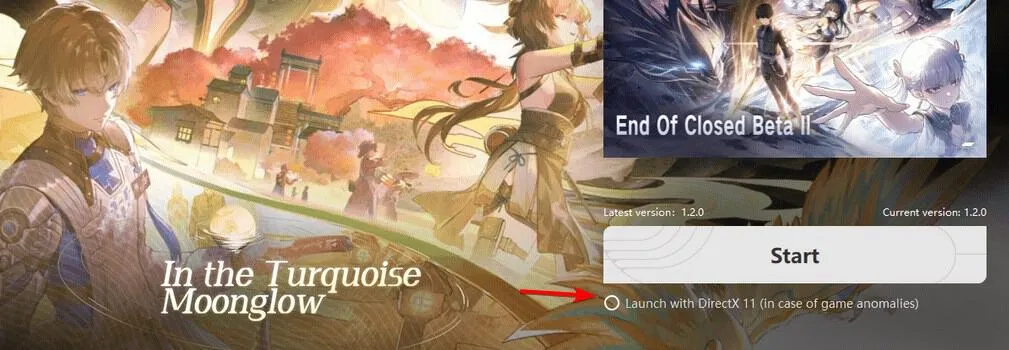
- 시작 버튼을 누르면 아무런 문제 없이 게임이 로드될 것입니다.
3. 출시 매개변수 조정
- 솔루션 1에서 언급한 것과 동일한 디렉토리에서 게임의 exe 파일을 찾으세요.
- exe 파일의 바로가기를 만듭니다.
- 바로가기를 마우스 오른쪽 버튼으로 클릭하고 속성을 선택합니다 .
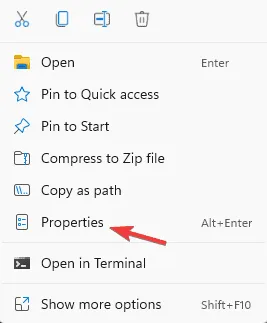
- 대상 필드에서 맨 끝에 –d3d12 를 추가합니다.
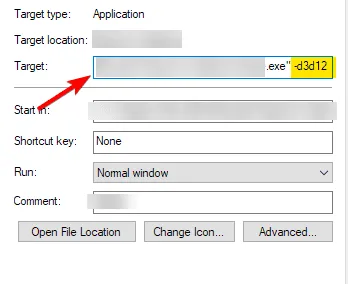
- 이 수정된 단축키를 사용해 게임을 시작하세요.
이 방법을 사용하면 이 단계에서 생성한 바로 가기를 사용하여 게임을 실행할 경우 게임이 DirectX 12를 활용하게 됩니다.
Wuthering Waves의 125번째 줄에 있는 치명적인 오류는 일반적으로 개발자가 도입한 버그에 기인합니다. 그러나 업데이트 후에는 문제가 해결될 것입니다. 문제가 계속되면 이 가이드에 설명된 추가 솔루션을 시도해 보세요.
또한 많은 플레이어가 “DirectX에서 복구할 수 없는 오류가 발생했습니다.” 또는 “DirectX 12를 초기화하지 못했습니다.”와 같은 DirectX 오류를 경험했다고 보고했습니다. 이러한 문제는 별도의 문서에서 다루었습니다.


답글 남기기